Revisar y supervisar documentos
En ocasiones puede surgir que a la hora de gestionar los expedientes algunos de los documentos deben ser revisados por personas ajenas a la que está llevando la gestión del expediente antes de seguir con el procedimiento. Para ello, las últimas versiones de Munigex incorporan la funcionalidad de revisión de documentos.
Mandar a revisar
Durante la gestión del expediente, si nos encontramos con un trámite que contiene un documento que se quiere enviar a revisar, editaremos dicho trámite y en la pestaña “Documentos” seleccionaremos “Ver” para que nos aparezca la ficha del documento, o, si sabemos cual es el documento a revisar, desde “Control de documentos” podemos acceder al mismo formulario:
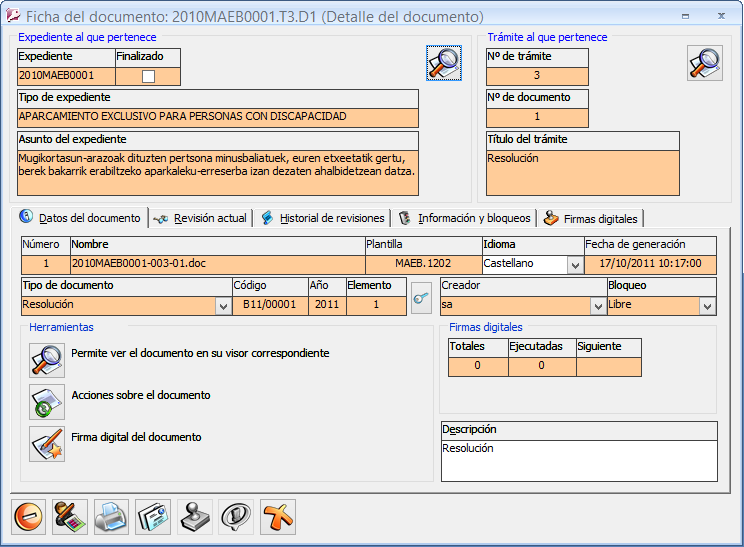
Una vez aquí, nos situaremos en la pestaña “Historial de revisiones”, y seleccionaremos el rol al que queremos enviar la revisión (rol revisor) y el rol que se encargará de la supervisión (rol supervisor). La diferencia entre el rol revisor y supervisor, es que el primero se encarga de realizar el trabajo de la revisión del documento y el segundo se encarga de dar por válidas dichas revisiones siendo el responsable de ellas.
A parte de los roles que se encargarán de la revisión y de la supervisión, también puede especificar las acciones que realizará automáticamente al firmar el documento. Las opciones que se ofrecen son:
Dar por revisado el documento al firmar: cuando se firme el documento automáticamente se agregará la fecha de revisión para indicar que se ha concluido el proceso.
Generar registro de salida al supervisar: cuando el supervisor finalice su trabajo firmando el documento automáticamente se generará un registro de salida en estado pendiente con el documento en cuestión.
Finalizar el trámite de este documento al supervisar: cuando el supervisor firme el documento, automáticamente se pondrá la fecha de finalización al trámite al que está asociado el documento, dejando el documento inmodificable.
Cuando hayamos seleccionado los roles y las opciones, a todos los usuarios pertenecientes a dichos roles les aparecerá la revisión/supervisión en la pestaña “Documentos” de “Asuntos pendientes”.
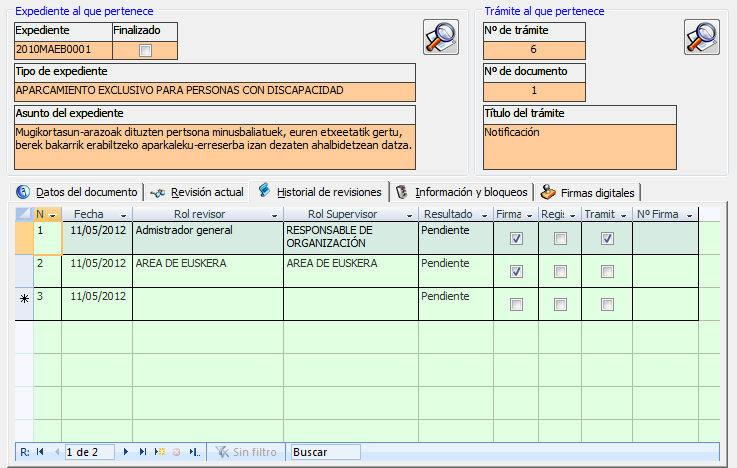
Por ejemplo, si lo que se desea es que se traduzca un documento a euskera, seleccionaremos el rol “Euskera” para que les aparezca a todos usuarios como asunto pendiente. También indicaremos que son responsables de dicho documento agregándolos también como supervisores de la revisión.
Se pueden agregar tantas revisiones diferentes como se quiera o sean necesarias. También puede cambiar el modo de visualización de la revisión seleccionada pulsando sobre el botón “Cambiar vista” o seleccionando la pestaña “Revisión actual”.
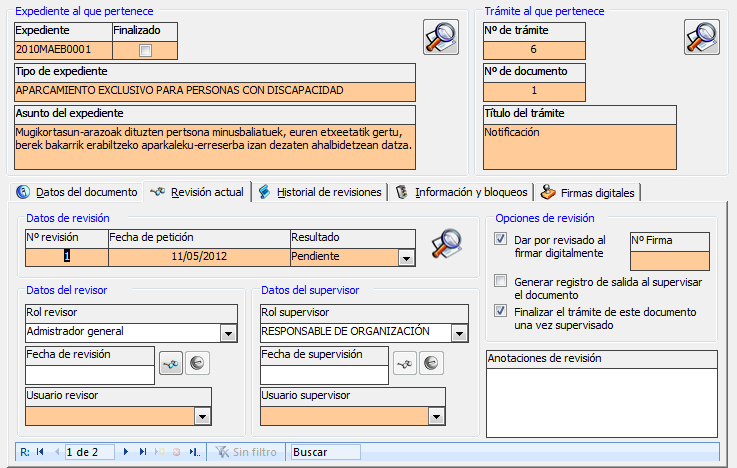
Aceptar la revisión
Cuando un usuario perteneciente al rol al que se ha encargado la revisión/supervisión consulte sus asuntos pendientes, encontrará en la pestaña “Documentos” el documento enviado anteriormente.
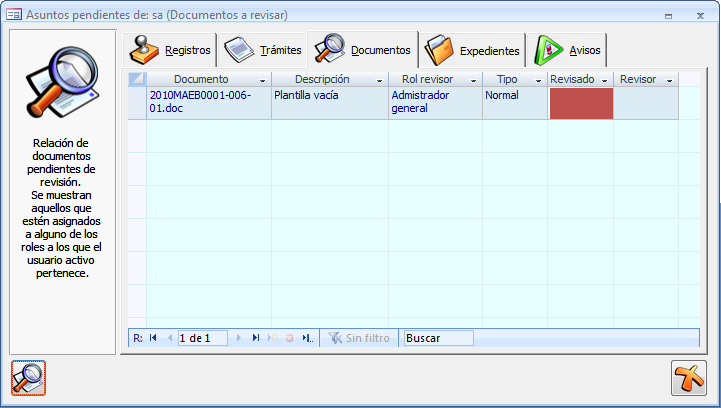
Para poder visualizar el documento, el usuario revisor sólo tiene que seleccionarlo de la lista y pulsar el botón “Ver” para que se abra la ficha del documento.
Una vez realizada la revisión, el usuario revisor podrá marcarlo como revisado pulsando sobre el botón “Marcar” (icono gafas) o firmando el documento si así se ha indicado en la revisión. En ambos casos, se introducirá automáticamente la fecha y hora actual y el nombre del usuario que la ha realizado la revisión.

El proceso para indicar la finalización de la supervisión sería el mismo pero en su sección correspondiente (Datos del supervisor).
Seguimiento de la revisión
Una vez que el documento ha sido revisado, el usuario supervisor puede optar por dos vías:
Aceptar la revisión: el usuario supervisor da por válida la revisión y lo indica en el cuadro de “Resultado” seleccionando el valor “Aceptado”. Para dar finalizada la supervisión, deberá pulsar sobre el botón “Marcar” (icono gafas) o firmar el documento para que se introduzca automáticamente la fecha y hora en la que el usuario supervisor dio por válida la revisión del documento concluyendo así con ella.
Rechazar la revisión: si el usuario supervisor no está satisfecho con la revisión debe indicar el resultado como “Rechazado” y volver a crear una nueva revisión para que el usuario revisor obtenga la notificación en asuntos pendientes.
Otras opciones de la ficha del documento
A parte de las opciones para la revisión de documentos, la ficha de documento permite otras opciones independientes de la firma del documento. Estas opciones se encuentran accesibles desde los botones de la parte inferior de la ficha.

Efectuar registro de salida con este documento
Permite crear un nuevo registro de salida en estado pendiente con el documento actual adjunto. Al estar en estado pendiente, el registro de salida puede ser modificado y permite agregar nuevo titulares, unidades administrativas relacionadas, etc. La diferencia entre esta opción y la opción de revisión “Generar registro de salida al supervisar”, es que con esta opción el documento se puede adjuntar sin que tenga que pasar por ningún estado de revisión o de firma.
Si el documento es del tipo “Es instancia”, en lugar de un registro de salida se generará un registro de entrada.
Copiar documento
Permite crear una copia del documento en nuestro equipo (recuerde que Munigex trabaja con una gestión de documentos centralizada en el servidor) para que luego podamos utilizarlo para otras cosas, como por ejemplo, para enviarlo como adjunto en un correo electrónico. Al pulsar el botón aparecerá una selector de carpetas para que elija la ubicación de la copia local del documento.
Notificar revisión/supervisión pendiente por correo electrónico
Envía un correo electrónico a todos los usuarios pertenecientes al rol del revisor o supervisor que esté pendiente de realizar su parte de la tarea.